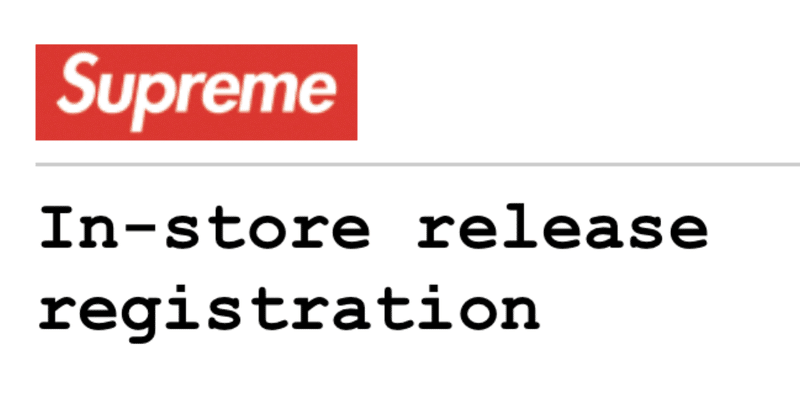
Supreme 入店抽選 Autofillの設定
*追記(2022/03/03) こちらの方法Supreme側で対策が行われ使えないです。なにか設定を変更して使えるようになれば再度記事を書かせていただきます。よろしくお願いします。
こんにちは。そしてお疲れ様です。
かなり寒くなってきましたね...。
今回私のnoteを見てくれた方々、
体調管理とコロナにくれぐれもお気をつけください。
健康なまま良い年を迎えられることを願います。
さて
Supreme2020 F/Wもとうとう終わりに近づいてきました。
12/5にボックスロゴのパーカー(賛否両論ありましたが、意外といい...?)
12/12にはSupreme North Faceコラボと
ここ最近お祭りが続いていますね!
前回の記事で書いたとおり
Supreme North Faceコラボが来ると的中できて嬉しいです。
そして今週も引き続きお祭りが続きます!
既に知っている方たくさんいると思いますが
そうです。
"Supreme Winter Tee"
の発売です!!!
詳細はこちらで確認できますが
1番の目玉は
"Cross Box logo tee"

"Mariah Carey Tee”

この2点ではないでしょうか?
Box teeとフォトteeは定番中の定番と言え、毎回出るたびに即完売しますよね...。
もちろんこの発売日当日は
"事前入店抽選当選者のみ"入店が可能です。
今日(2020/12/16 12:00頃)メールで事前抽選の案内が来ました。
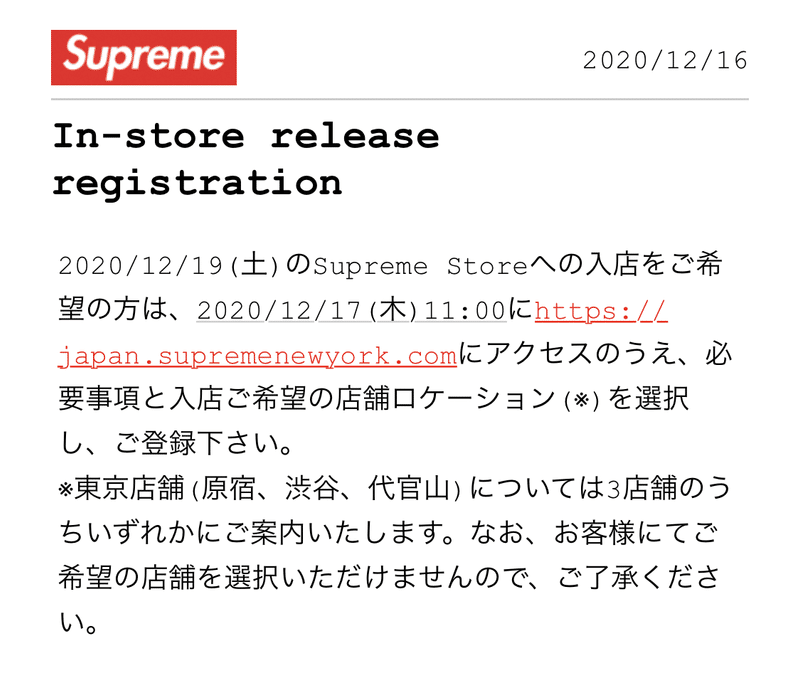
明日(2020/12/17 11:00)に抽選登録サイトがオープンされる予定だそうです。
個人的な予想だと
★20 - 30秒くらいでクローズ
★当選者は多めにだされる(600~800人?)
ことが予想されます。
前回2020/10/10に発売したFall tees(ボックスロゴのロンTが発売)の時も
当選者が多くでていて、今回もそうなると思います。
また当選者が多くいるからと言って
必ずCross Box teeやMariah Carey teeが買えるとは限りません。
なぜなら店側は
この二つ以外のTシャツやレギュラーアイテムを買うことを見越して
多く当選者を出しているからです。
今回のCross Box teeとMariah Carey Teeを買うためには、
200番以内が最低ラインだと考えられます。
-----------------------------------------------------------
では次に、
自分がどうやって抽選登録するかの紹介と詳細な設定について話したいと思います。
今回も同様に前回のnoteで紹介した
'Autofill'を使って
チャレンジしようかなと思います。
Autofillの説明は、
前回のnoteを見ていただいて
早速自分が設定している
詳細を書かせていただきます。
ちなみに、
Autofillは"パソコン"でのみ使える機能です。
スマホでのやり方ではないので、
スマホのやり方を知りたい方は、ここで読み終えていただいて大丈夫です。
では早速、
Autofillを検索、Chromeの拡張機能に追加してください。
追加後、Autofillのオプションを右クリックで開いてください。
すると、
「Form field」「Advanced」「Exception」など色々な項目がありますが*1、
*1 chromeの自動翻訳で日本語変換されるとページがおかしくなります。英語表記で設定を進めてください。
使うのは「Form field」のみです。
早速開いてみてください。
すると一番上の項目が
「Type」「Name」「Value」「Site」「Mode」
その下にまだ何も書かれていない空欄のスペース1行と
一番上の項目からはみ出した空欄スペースがあると思います。
このはみ出した空欄のスペースは、設定の内容を保存した時につけるグループ名で、自分は「SUP」とつけています。
確認できましたでしょうか?
確認したら、早速書いていきます!
ちなみになんですけど、この書く順番は
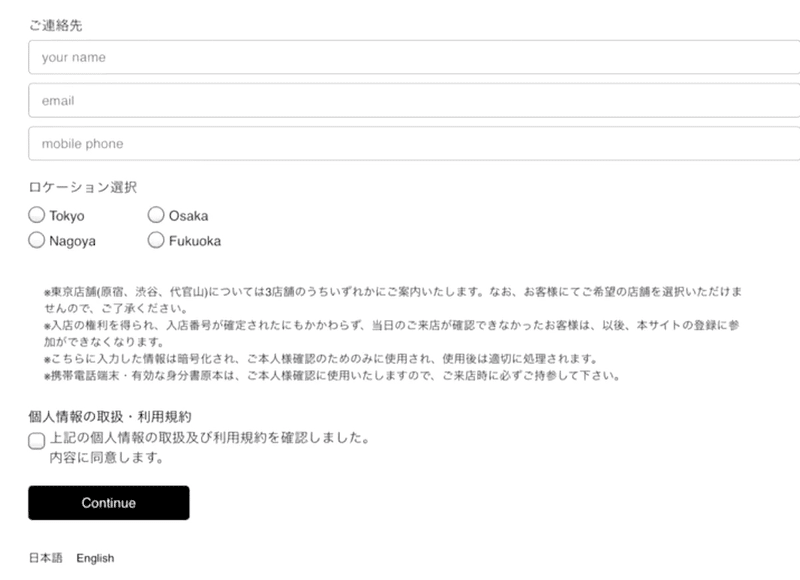
この項目の順番通り(名前→メール…)書きます。
まず最初に名前の設定は、
Type : Text
Name: ^your name
Value: 自分の名前(ローマ字で表記で)
Mode : Safe
Site: 抽選登録サイト
項目からはみ出した部分 : SUP(設定の内容を保存したグループ名)
以上このように書いてください。
書き終わったら
ページの左下にある「+」マークの下
「Save」を押して保存しましょう。
これで抽選登録サイトがオープンし、名前の入力項目が出た瞬間
自動的に設定したローマ字表記の名前が入力されます。
ここまで順調に設定できましたでしょうか?
設定できたら次にメールを書きます。
空欄の項目をもう1行追加したいので、
先ほどの「Save」の上にある「+」を押して、追加してください。
追加できたら、メールの設定を書いていきます。
Type: Text
Name: ^email$
Value: 自分のメールアドレス
Site: 抽選登録サイト
Mode: Safe
項目からはみ出した部分 : SUP(設定の内容を保存したグループ名)
となります。書き終わったら先程と同様に「Save」で保存します。
どうでしょうか?
ここで一旦クローズ中の抽選登録サイトを開いてみてください。
まだオープンしていないですが、開くと音が鳴り、メールだけ自動的に入力されると思います。
これは自動入力が有効になり、「Site」に登録した抽選サイトで、設定したメールが自動入力されたことを意味します。
つまり、うまく設定できていると考えていただいて大丈夫です。
次に電話番号、ロケーション、規約同意の項目の設定方法を説明したいのですが、
時間と文字数の都合上ここまでとさせていただきます…。
続きは、筆者のTwitterのフォローとDMしていただければ
教えさせていただきます。
興味がありましたらよろしくお願いします。
長文お読みいただきありがとうございました。
この記事が気に入ったらサポートをしてみませんか?
